Win11 预览版全新“开始”菜单三种布局上手体验
脚本宝典收集整理的这篇文章主要介绍了Win11 预览版全新“开始”菜单三种布局上手体验,脚本宝典觉得挺不错的,现在分享给大家,也给大家做个参考。
据 Windows Latest 报道,当你升级到 Windows 11 时,你会立即注意到两个主要变化。首先,“开始”菜单在任务栏中现在是居中对齐,而不是左对齐。第二,也是最明显的变化是,Windows 11 操作系统已经完全取消了 Windows 8 时代的动态磁贴。

闪亮的动态磁贴已被一个类似移动启动器的面板所取代。“开始”菜单现在有两个部分:应用和推荐。应用程序出现在一个列表中,而且该菜单完全不能被定制。你只能重新排列应用程序和取消固定它们。
值得庆幸的是,微软意识到了 Windows 11“开始”菜单的局限性,其正在努力开发定制化选项。新的 Windows 11 Build 22509 中的定制选项将允许用户在“开始”菜单中显示更多的应用程序或推荐内容,这些变化将作为 2022 年秋季到来的下一个重大更新的一部分。
要想定制“开始”菜单,只需右击“开始”菜单上的任何地方,选择设置选项,打开设置应用程序。
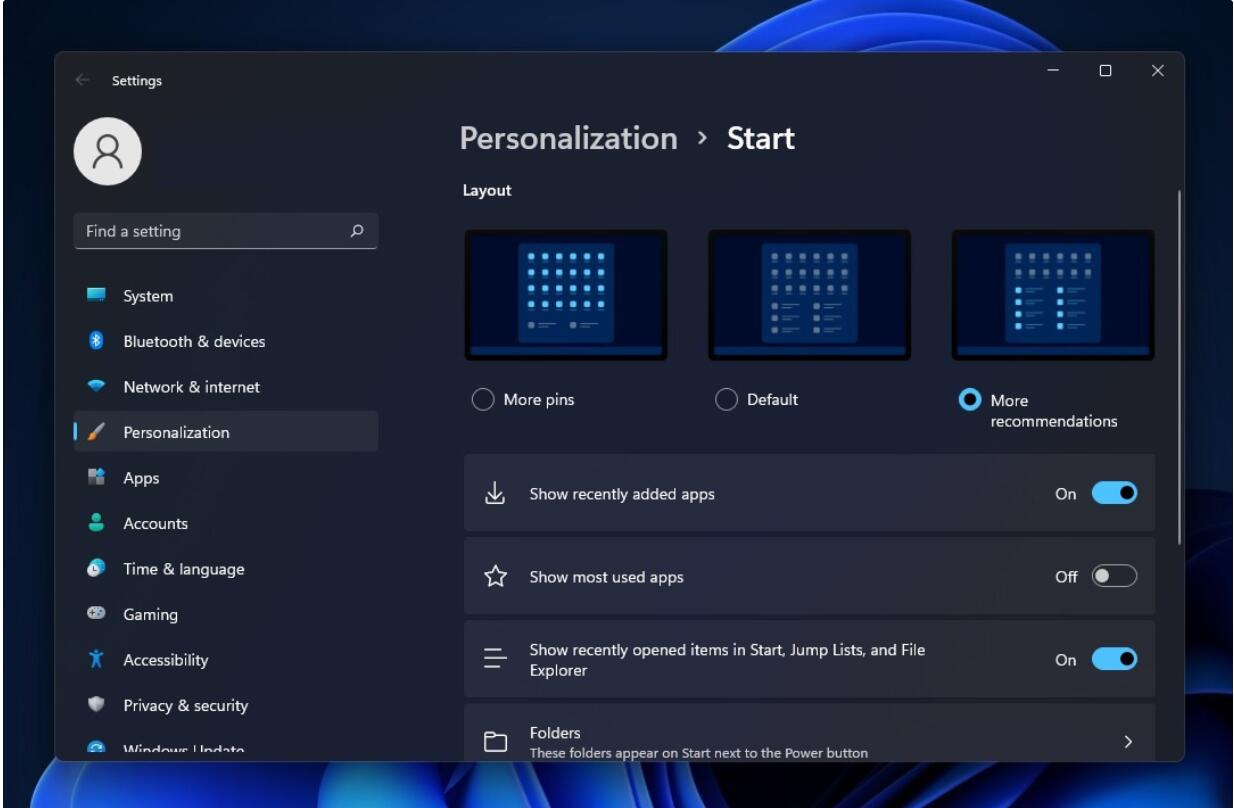
正如你在截图中所看到的,微软已经添加了新的选项来改变“开始”菜单默认布局。你现在可以在菜单中拥有更多的应用图标或更多的推荐。
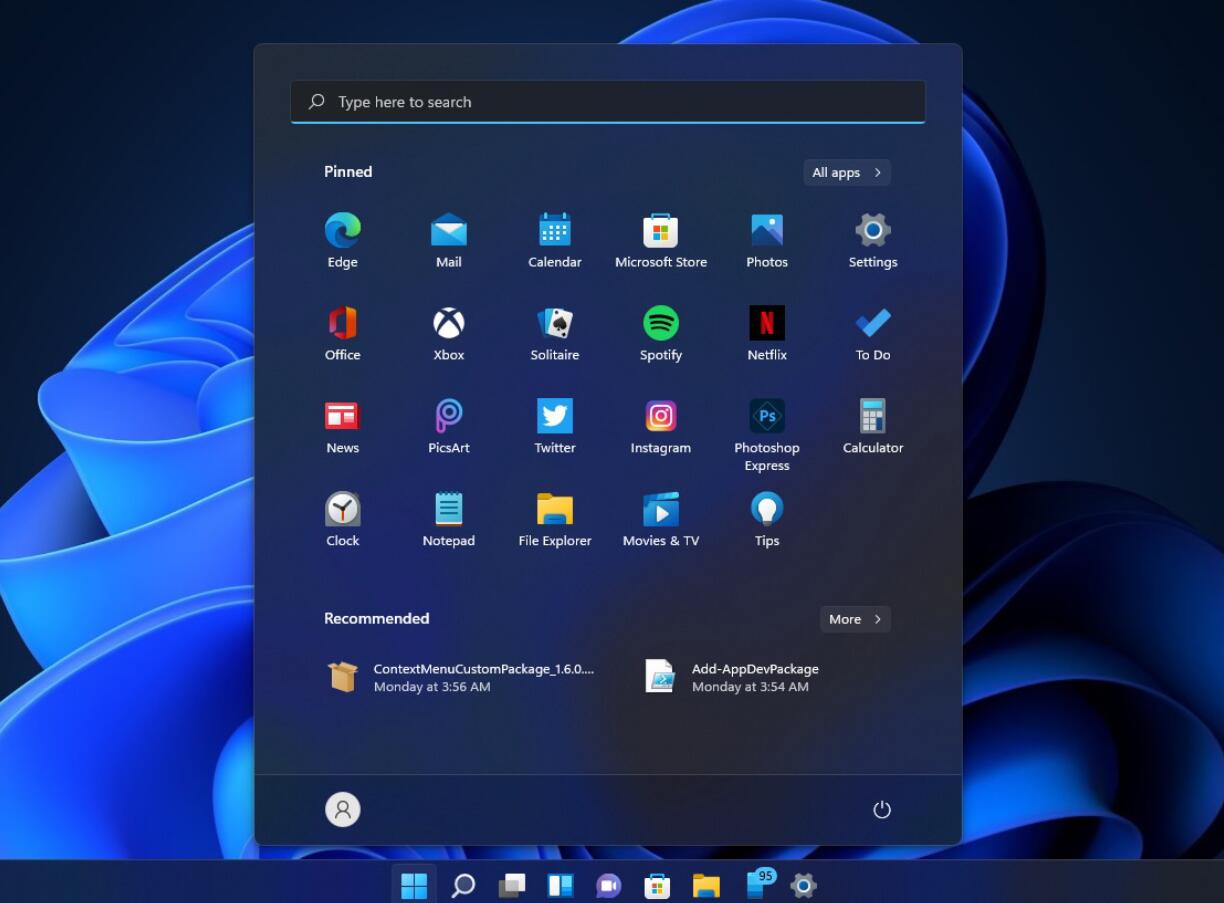
根据反馈中心的帖子,相当多的用户对新的“推荐”并不感冒,因为它在“开始”菜单中创造一个空的空间。
它还会重复已经固定在“开始”菜单上的项目。如果你只想坚持使用应用程序固定,只需在设置中选择“更多固定”选项。

如果你喜欢“推荐”而不是固定的应用程序,只需选择第三个选项,就可以有更多推荐。如果你编辑了很多文件,并希望在“开始”菜单上看到这些活动,这可能很有帮助。
除了“开始”菜单的定制功能外,微软还修复了“开始”菜单的错误 Bug。例如,一个 Bug 已经被修复,当系统缩放设置为 125% 时,“开始”菜单、搜索、任务视图、小组件和聊天图标显得很大。
同样,另一个 Bug 是,在“开始”菜单中选择“应用程序设置”选项会打开不正确的设置窗口。微软现在已经改变了打开 ms-settings:appsfeatures 的快捷方式。此前,同样的链接打开的是已安装的应用程序列表。
微软还在努力改进任务栏,但仍然缺少拖放支持和调整“开始”菜单大小的能力。
脚本宝典总结
以上是脚本宝典为你收集整理的Win11 预览版全新“开始”菜单三种布局上手体验全部内容,希望文章能够帮你解决Win11 预览版全新“开始”菜单三种布局上手体验所遇到的问题。
本图文内容来源于网友网络收集整理提供,作为学习参考使用,版权属于原作者。
如您有任何意见或建议可联系处理。小编QQ:384754419,请注明来意。
- win10系统无声音且提示“未插入扬声器或耳机”的解决方法 2022-05-03
- win7如何隐藏任务栏正在游戏的图标? 电脑隐藏任务栏图的技巧 2022-05-02
- win11本地帐号名称怎么更改? win11修改本地账户名称的技巧 2022-05-02
- Win10/Win11如何高效地使用搜索引擎 2022-05-02
- Win11 Dev预览版 22509更新发布(附更新内容大全) 2022-05-02
- Win11系统安装卡在"请稍等"的解决方法步骤 2022-05-02
- 安全平台无法正常运行!微软新更新导致Windows Server系统出现严重故障 2022-05-02
- win11文件夹怎么加密?win11系统自带文件加密的方法步骤 2022-05-02
- Win10更新错误0x80244007怎么办?0x80244007更新错误修复方法 2022-05-02
- Win10桌面窗口管理器占用大量CPU的解决办法? 2022-05-02
- win10系统无声音且提示“未插入扬声器或耳机”的解决方法
- win10安装软件出现乱码怎么办 win10新装软件显示乱码的解决方法
- win10 v2004版怎么卸载自带的media player播放器?
- win10分辨率太高导致黑屏怎么解决?
- Win10任务栏总是弹出推荐Edge浏览器的广告怎么办?
- win10系统不断的弹出fodhelper.exe怎么办
- Win10 20H2没有控制面板怎么办 快速找到隐藏的20H2控制面板
- 苹果iPhone手机怎么投屏到win10电脑上 投影到此电脑需要PIN密码获取方法
- win10 1909系统更新显示移动宽带用户出现问题怎么办?
- win10 1909蓝屏代码IRQL_NOT_LESS_OR_EQUAL怎么解决?
- win10系统无声音且提示“未插入扬声器或耳机”的解决方法
- win10安装软件出现乱码怎么办 win10新装软件显示乱码的解决方法
- win10 v2004版怎么卸载自带的media player播放器?
- win10分辨率太高导致黑屏怎么解决?
- Win10任务栏总是弹出推荐Edge浏览器的广告怎么办?
- win10系统不断的弹出fodhelper.exe怎么办
- Win10 20H2没有控制面板怎么办 快速找到隐藏的20H2控制面板
- 苹果iPhone手机怎么投屏到win10电脑上 投影到此电脑需要PIN密码获取方法
- win10 1909系统更新显示移动宽带用户出现问题怎么办?
- win10 1909蓝屏代码IRQL_NOT_LESS_OR_EQUAL怎么解决?